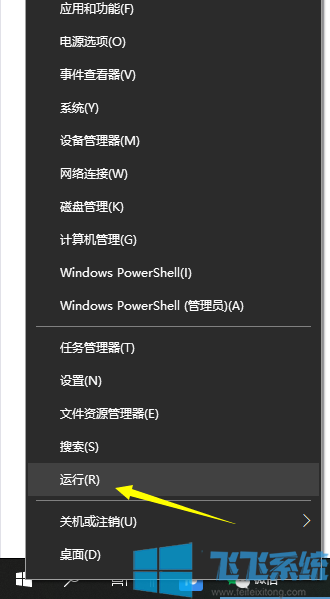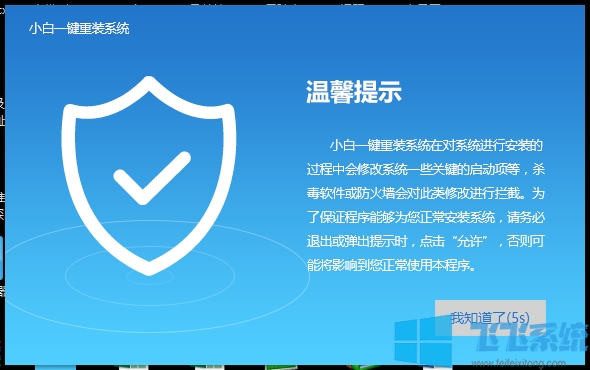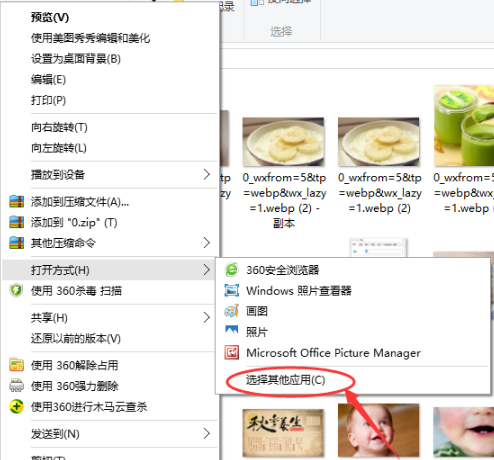win10老是自动打开代理导致无法上网的解决办法【图文教程】
- 编辑:飞飞系统
- 时间:2020-03-26
前段时间小编发现自己的电脑老是突然无法上网,排查了好久一直查不出原因,后来发现原来是因为win老是自动打卡代理。问题找到了,接下去就是怎么解决了。为此小编又查了好久的资料,最后终于找到了解决的办法,下面就跟大家分享一下win10老是自动打开代理导致无法上网的解决办法
1、下载安装火绒安全管家,安装完成后打开,在主界面中点击打开“防护中心”

2、进入防护中心后可以在左下角看到“高级防护”,点击进入后继续打开“自定义防护”
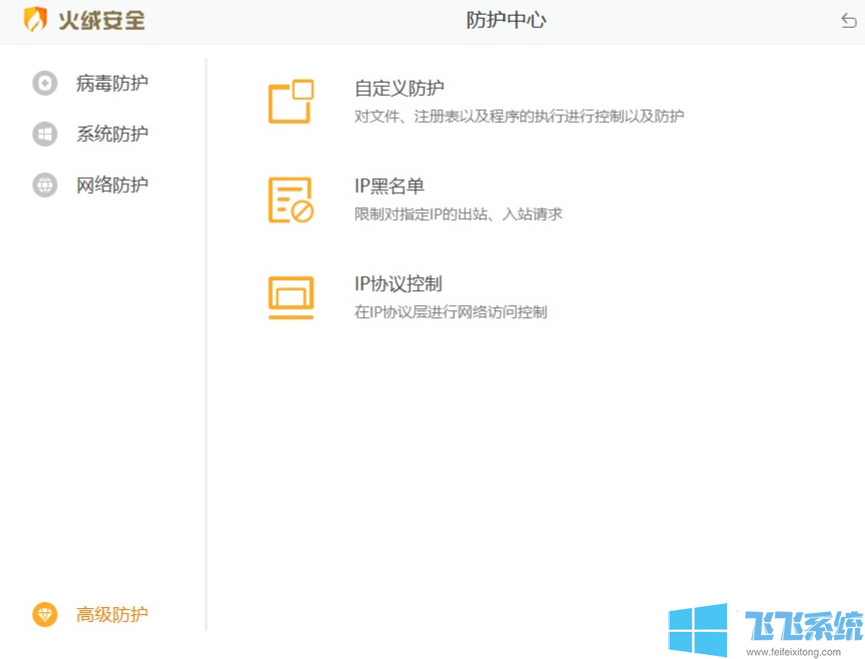
3、进入自定义防护页面后,点击右下角的“添加规则”按钮,选择“添加保护对象”
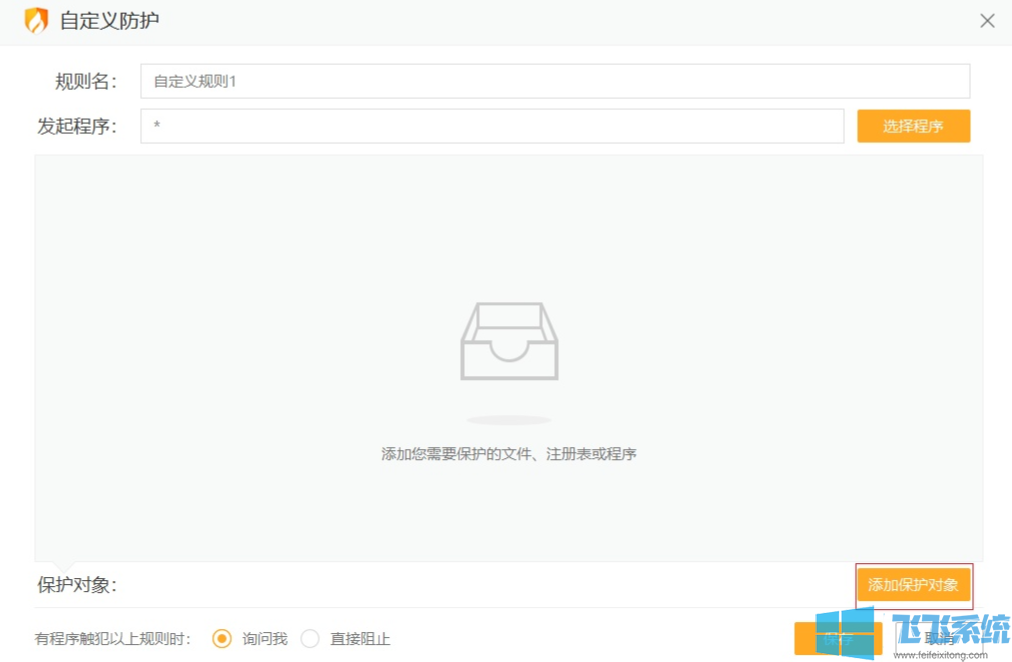
4、选择注册表规则,然后再左边的注册表键中找到“HKCU\Software\Microsoft\Windows\CurrentVersion\Internet Settings\ProxyEnable”,找到后选中它,在“保护的动作”一项中选择“修改”,最后点击保存按钮即可
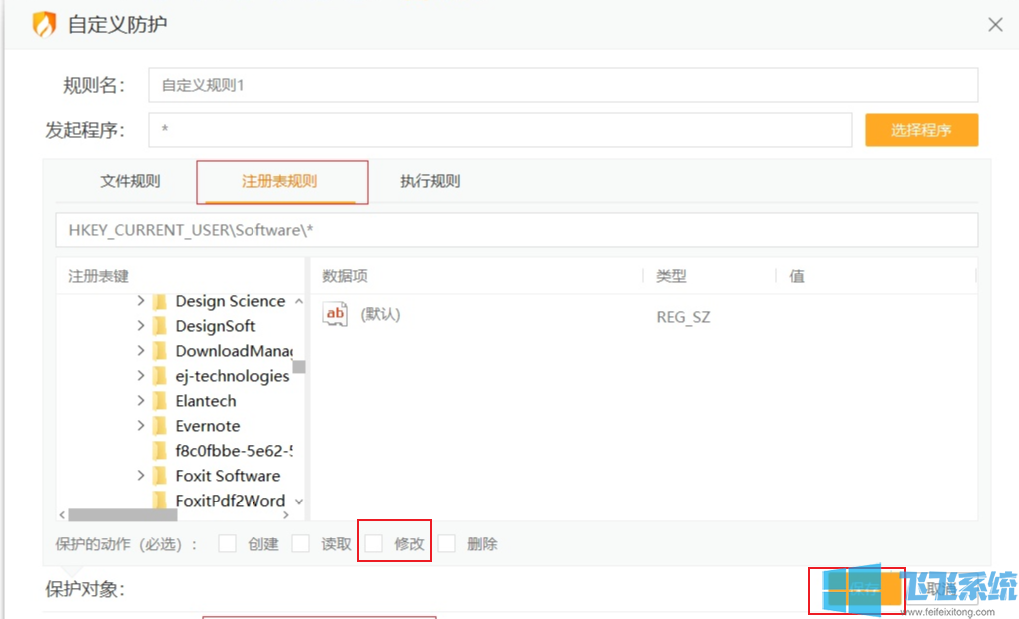
以上就是win10老是自动打开代理导致无法上网的解决办法了,希望对大家有所帮助
1、下载安装火绒安全管家,安装完成后打开,在主界面中点击打开“防护中心”

2、进入防护中心后可以在左下角看到“高级防护”,点击进入后继续打开“自定义防护”
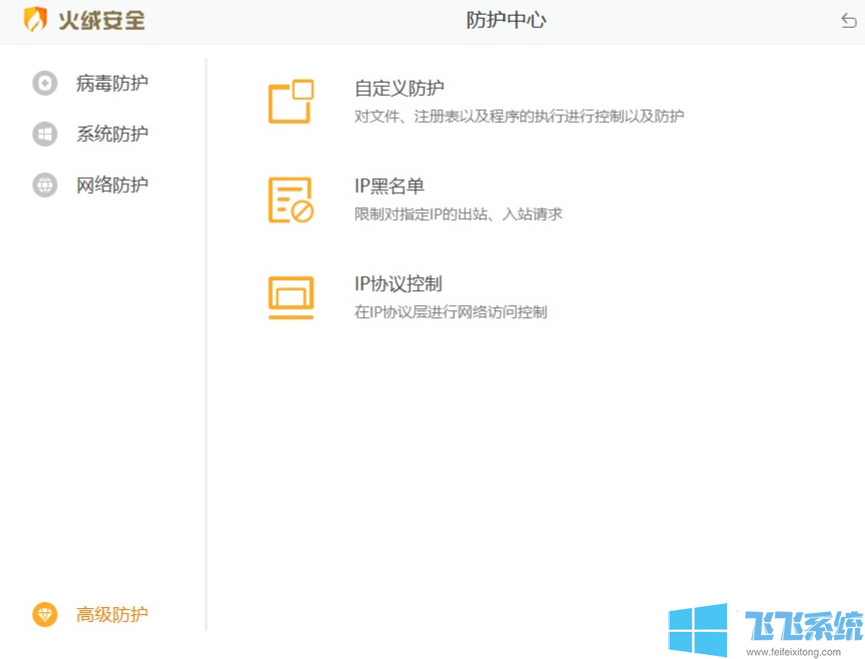
3、进入自定义防护页面后,点击右下角的“添加规则”按钮,选择“添加保护对象”
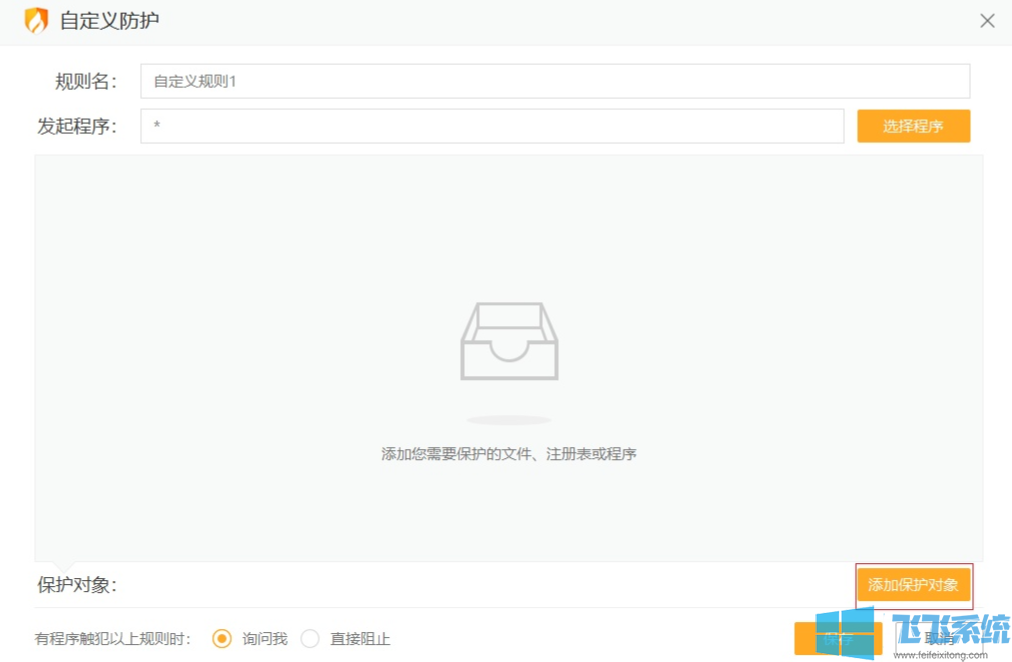
4、选择注册表规则,然后再左边的注册表键中找到“HKCU\Software\Microsoft\Windows\CurrentVersion\Internet Settings\ProxyEnable”,找到后选中它,在“保护的动作”一项中选择“修改”,最后点击保存按钮即可
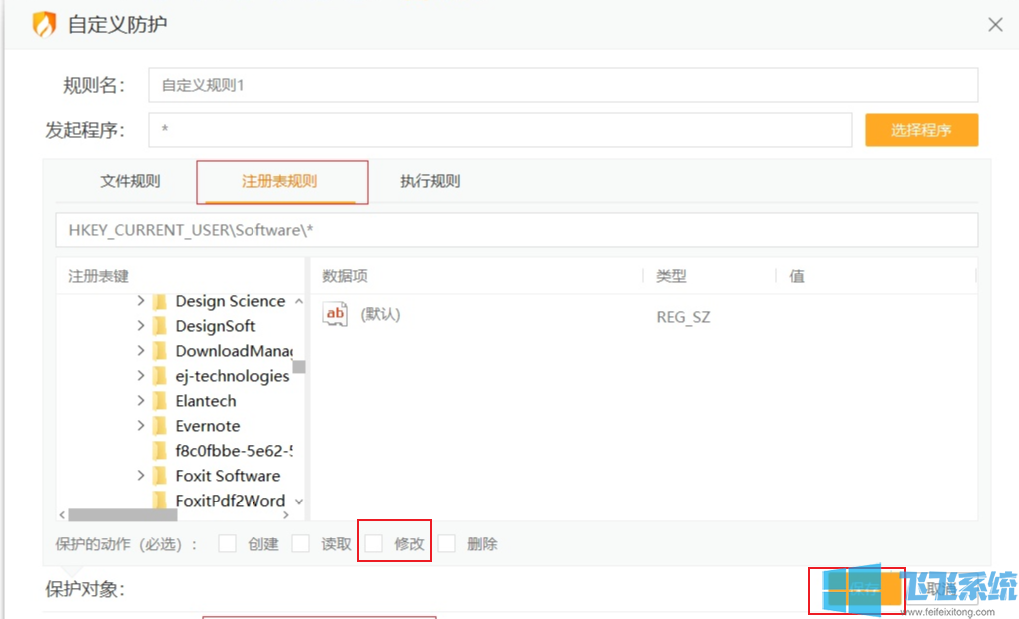
以上就是win10老是自动打开代理导致无法上网的解决办法了,希望对大家有所帮助